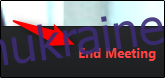Zoom є одним із лідерів серед платформ для відеоконференцій, що користується широкою популярністю. Незалежно від того, чи працюєте ви з дому, чи потрібно провести зустріч з віддаленим клієнтом, розуміння процесу налаштування зустрічі в Zoom є необхідним. Давайте розглянемо цей процес детальніше.
Завантаження програми Zoom
Для участі у зустрічі Zoom, як гостю, встановлення програми на ваш комп’ютер не є обов’язковим. Проте, якщо ви плануєте організувати зустріч, вам потрібно завантажити та встановити відповідне програмне забезпечення. Для цього перейдіть на сторінку завантажень Zoom та натисніть кнопку “Завантажити” під розділом “Клієнт Zoom для конференцій”.
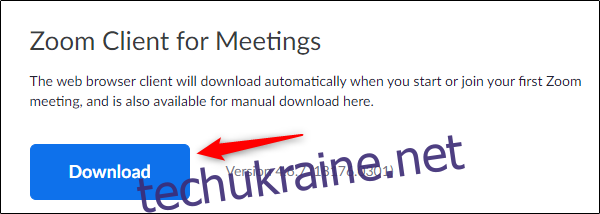
Оберіть місце на вашому комп’ютері, куди ви хочете зберегти завантажений файл. Після завершення завантаження з’явиться файл “ZoomInstaller”.
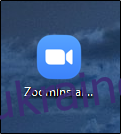
Запустіть програмне забезпечення, і Zoom почне процес встановлення.
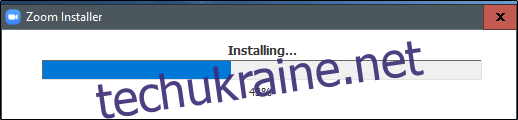
Після завершення інсталяції, Zoom автоматично запуститься.
Створення зустрічі в Zoom
Після запуску програми Zoom, вам буде запропоновано кілька опцій. Натисніть на помаранчеву іконку “Нова зустріч”, щоб розпочати нову відеоконференцію.
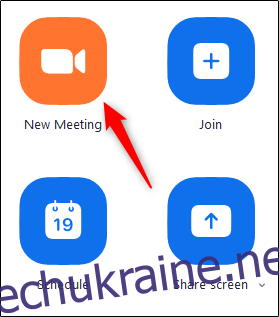
Після вибору цієї опції ви потрапите у віртуальну кімнату для відеоконференцій. У нижній частині вікна знайдіть і оберіть кнопку “Запросити”.
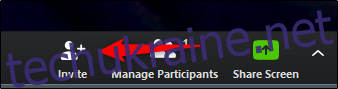
З’явиться нове вікно, де представлені різні методи запрошення учасників до дзвінка. За замовчуванням відкриється вкладка “Контакти”.

Якщо у вас вже є збережений список контактів, ви можете просто обрати потрібних людей та натиснути кнопку “Запросити” в нижньому правому куті вікна.
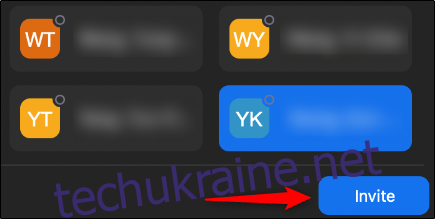
Альтернативно, ви можете скористатися вкладкою “Електронна пошта” та вибрати поштовий сервіс для відправлення запрошень.
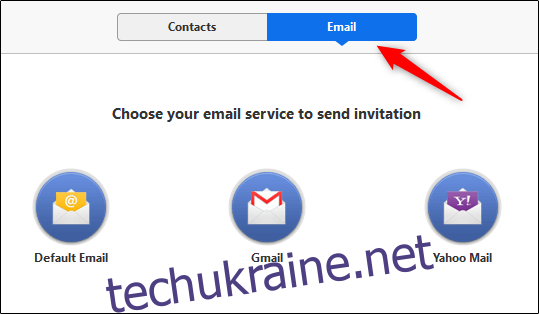
Після вибору поштового сервісу з’явиться електронний лист з необхідною інформацією для приєднання до зустрічі. Вкажіть одержувачів у полі “Кому” та натисніть кнопку “Відправити”.
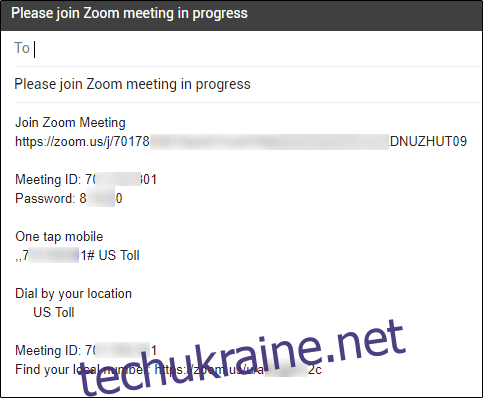
Нарешті, якщо ви бажаєте запросити когось через Slack або інший месенджер, ви можете скопіювати (1) URL-адресу запрошення до відеоконференції або (2) скопіювати текст запрошення та надіслати його безпосередньо в чаті.
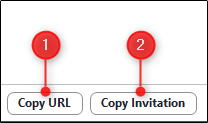
Залишилось лише дочекатися, поки запрошені приєднаються до розмови.
Коли ви будете готові завершити конференц-дзвінок, ви можете зробити це, натиснувши кнопку “Завершити зустріч” у нижньому правому куті вікна.